| Ние се стремим да локализираме нашия сайт в колкото се може повече езици, колкото е възможно, но тази страница в момента е машина за превод, използвайки Google Translate. | близо |
-
-
продукти
-
източници
-
поддръжка
-
компания
-
Как да коригирате проблеми с мишката в Windows 10How to Fix Mouse Issues in Windows 10
От Chris Август 18, 2019how to, mouse issues, windows 10 issuesНяма коментариМоля, вижте стъпките по-долу, за да отстраните проблеми с мишката.
Вашата мишка е едно от най-важните устройства във вашата система. Позволява ви лесно да задържите курсора на работния плот на компютъра си и ви позволява бързо да изберете и щракнете върху елементи.
Ако това устройство спре да работи, може да не успеете да свършите тази работа бързо и дори да играете онази игра, която искате да играете.
Ето няколко прости стъпки, които можете да приложите, за да отстраните този проблем.
Стъпка 1: Изключете мишката
Изключете мишката от системния си блок и изчакайте няколко секунди устройството да се разтовари от системата и след това включете устройството си отново.
Стъпка 2: Превключване на портове

Проверете дали системният ви порт работи. За да проверите, опитайте да използвате различен USB порт на вашия компютър и вижте дали това отстранява проблема.
Стъпка 3: Рестартирайте компютъра
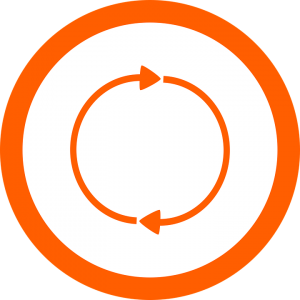
Ако проблемът продължава да продължава, след като следвате стъпките по-горе, рестартирайте компютъра си. Рестартирането на вашия компютър освежава вашата система, като по този начин разрешава този проблем.
Стъпка 4: Почистете устройството си

Моля, уверете се, че няма мръсотия, блокираща сензорите на вашето устройство. Проверете под устройството на мишката си и ако видите замърсявания по него, моля, изтрийте го.
Стъпка 5: Проверете батерията
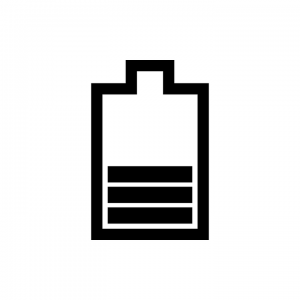
Ако използвате безжична мишка. Може да сте забравили да заредите или дори да проверите батерията на устройството си. За да коригирате проблемите с мишката, проверете устройството си, за да видите дали е напълно заредено или има работеща батерия.
Стъпка 6: Проверете мишката

Ако проблемът продължава, след като следвате решенията по-горе, може да се наложи да проверите дали самото устройство не е повредено. Повечето миши устройства имат мигач. Обикновено това е цветна червена светлина, която мига под вашето устройство. Ако това не мига, устройството ви може да се счупи.
Също така, моля, проверете кабела на вашето устройство, ако видите, че е счупен. Може да се наложи да замените или поправите устройството си.
Стъпка 7: Актуализирайте своя драйвер за устройства
Ако проблемът продължава, може да се наложи да обновите драйвера на устройството си.
Имаме перфектна софтуерна програма за вас – Driver Reviver!
Driver Reviver сканира вашата система за остарели и липсващи драйвери.
След това доставя актуализираните драйвери направо от истинските производители, следователно, като се уверите, че получавате правилните драйвери.
Was this post helpful?YesNoБезплатно Обновяване на драйверите
Актуализирайте драйверите си за по-малко от 2 минути, за да се насладите по-добре PC производителност - Безплатно.
Безплатно Обновяване на драйверите
Актуализирайте драйверите си за по-малко от 2 минути, за да се насладите по-добре
PC производителност - Безплатно.
Не намерихте отговор на въпроса си?Задайте въпрос към нашата общност от експерти от цял свят и да получи отговор в нито един момент на всички.most relevant Последни статии Компания| Партньори| EULA| Правна информация| Не продавайте/не споделяйте моята информация| Управление на моите бисквиткиCopyright © 2025 Corel Corporation. Всички права запазени. Условия за ползване | поверителност | CookiesЗакачете го в Pinterest